Version 2021
Vinculação a outros documentos e relatórios
Um atributo sublinhado pode significar que o objeto está vinculado e também que é um ponto de partida para um drilling. Um link é uma conexão em um documento para outro documento, um relatório ou uma página da Web. Um link permite que você execute outro documento ou relatório (o destino) de um documento (a origem), e passe os parâmetros para responder aos prompts que estão no destino.
Por exemplo, se você estiver exibindo um documento que contenha vendas regionais, poderá clicar em uma região específica para executar outro documento que exiba as vendas das lojas nessa região. Essa é uma forma de drilling, em que você executa o drill da região para loja. O documento de origem também pode ser vinculado ao relatório do conjunto de dados subjacente, para exibir valores de custo e lucro. A origem pode ser vinculada a uma página da Web que contenha informações econômicas sobre a região.
Você pode vincular de:
Os exemplos acima são vinculados a documentos ou relatórios, mas um link também pode Vinculação de um documento a uma página da Web.
Vinculação de um documento a uma página da Web
O texto ou as imagens podem vincular um documento a uma página da Web. Quando você abre um documento, é possível clicar no link para navegar até a página da Web de destino do link. Por exemplo. quando você passa o ponteiro sobre o logotipo, este muda para uma mão para indicar o link, como mostrado a seguir:
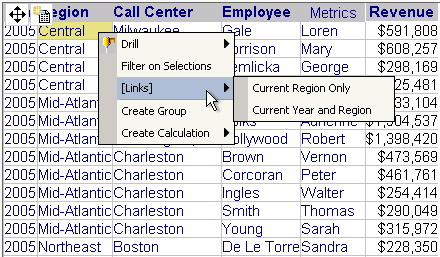
Quando você clica no logotipo, a página inicial é exibida.
Vinculação do texto
O documento a seguir contém links. Quando você passa o cursor sobre quaisquer dados de receita, o ponteiro de mão é exibido para indicar que o texto está vinculado a outro documento ou a um relatório.
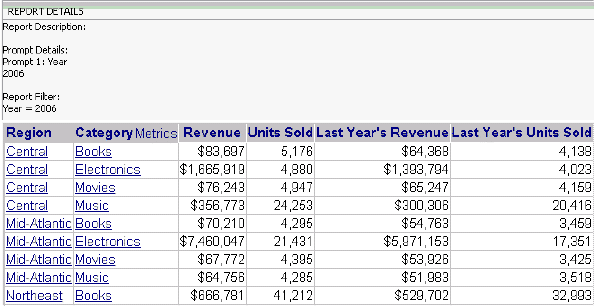
O documento completo não é mostrado; o documento inteiro contém dados para todas as regiões e todas as categorias.
Clique na seta para baixo ![]() para exibir uma lista de links e clique no link a ser aberto. Neste exemplo, o link é nomeado Comparação do último ano e exibe o seguinte, com dados para a Região (Central) selecionada, a Categoria (Livros) e o Ano (2011).
para exibir uma lista de links e clique no link a ser aberto. Neste exemplo, o link é nomeado Comparação do último ano e exibe o seguinte, com dados para a Região (Central) selecionada, a Categoria (Livros) e o Ano (2011).
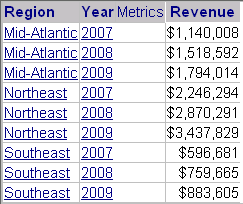
Os cabeçalhos da coluna no documento também são vinculados. Se em vez disso, você abrir o link no texto Receita de 2011, o seguinte relatório é exibido. É o mesmo relatório como o anterior, exceto que contém todas as regiões e todas as categorias. (Somente uma parte do relatório é mostrada abaixo.)
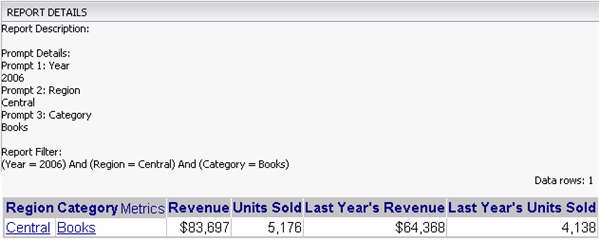
Vinculação de um objeto em uma planilha ou em um gráfico
O seguinte documento vincula o atributo Região na planilha para um relatório chamado Rank de Receita com prompt de Região. Os links são indicados pelos nomes de região sublinhados. Quando você passa o cursor sobre uma região, o ponteiro de mão aparece e o nome do link é exibido em uma dica de ferramenta, como mostrado a seguir.
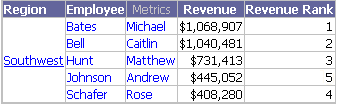
Quando você clica em Sudeste, o relatório Rank de Receita com prompt de Região é exibido como mostrado a seguir. (Esse relatório é reproduzido integralmente.) Observe que somente os funcionários do Sudeste estão incluídos no relatório.
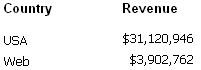
Isto ocorre porque o relatório Rank de Receita com prompt de Região inclui um prompt na região. O designer de documentos criou o link de forma que o link responda o prompt com o objeto selecionado na origem (Sudeste neste caso).
A métrica também pode ser vinculada a documentos e relatórios. As métricas vinculadas são exibidas na planilha com um sublinhado.
Se o mesmo relatório for exibido como um gráfico, você pode clicar com o botão direito do mouse em uma barra no gráfico para acessar a lista de links, como mostrado a seguir. Se você selecionou o rank Receita no link região, o mesmo relatório conforme mostrado acima seria exibido. O Sudeste seria a única região exibida porque você clicou em uma barra de Sudeste no gráfico.
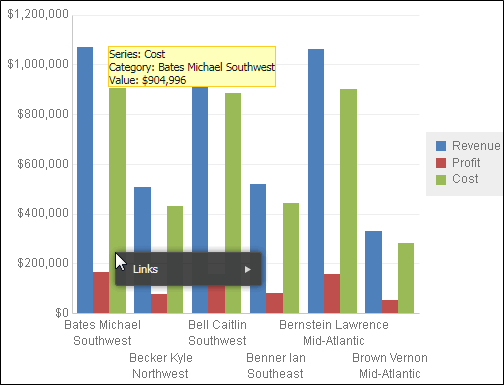
Tópicos relacionados
Como links, drilling e seletores funcionam em conjunto
